PS滤镜教你制作逼真的岩石纹理效果
来源:sc115.com | 467 次浏览 | 2015-09-16
标签: 滤镜 纹理
本教程介绍利用滤镜制作逼真的颜色纹理效果。制作的时候作者用到通道来制作云彩纹理。不用通道同样也可以制作出相同的效果。学习的时候大家多改变下纹理,制作出更多类似效果。教程最终完成效果

下面是具体的制作步骤:
1、改变前景色为R:77 G:77 B:77背景色为R:121 G:91 B:50,执行:滤镜——渲染——云彩。

2、执行:滤镜——杂色——添加杂色。
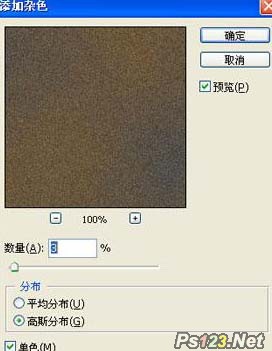
2、点通道面板,新建一个通道通道1,执行:滤镜——渲染——云彩。
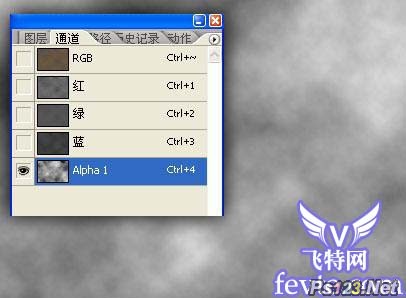
3、通道1使用添加杂色(滤镜 杂色 添加杂色),再从编辑菜单中选择'渐隐添加杂色'将透明度调到50%,然后使用滤镜——渲染——分层云彩。

4、返回图层面板,复制背景层产生背景副本,再将背景副本暂时关闭[点击背景副本左边的小眼睛]。

搜索: 滤镜 纹理
- 上一篇: ps滤镜教你制作超酷背景
- 下一篇: ps笔刷加滤镜教你制作漂亮的光斑
- 最热-特效范例
 影视配音04
影视配音04